¿Cómo acceder al texto del portapapeles de Windows en Python?
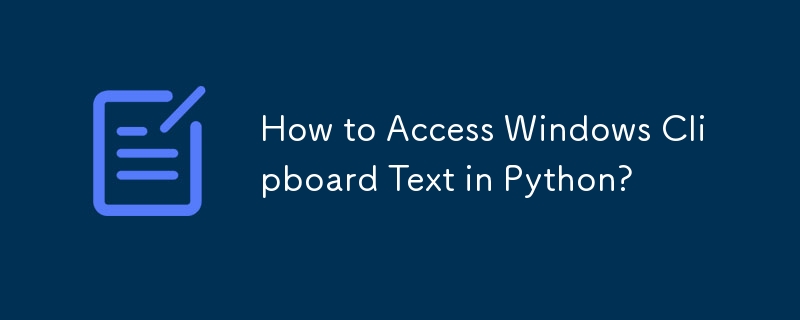
Acceder al texto del portapapeles de Windows en Python
Recuperar texto del portapapeles de Windows es una tarea común en la programación. Este artículo explora cómo lograr esto usando el módulo win32clipboard de Python.
pywin32 y win32clipboard
El módulo win32clipboard es parte de pywin32, una biblioteca que proporciona acceso a las funciones API de Windows . Permite que los scripts de Python interactúen con el portapapeles, lo que permite leer y escribir datos.
Leer texto del portapapeles
Para leer texto del portapapeles de Windows, siga estos pasos:
- Importar el módulo: Comience importando el módulo del portapapeles win32.
- Abra el portapapeles: Llame a la función OpenClipboard() para abrir el portapapeles para acceder.
- Vacia el portapapeles (opcional): Si lo deseas, usa la función EmptyClipboard() para borrar cualquier dato existente del portapapeles.
- Establecer texto del portapapeles (ejemplo): Para fines de demostración, use la función SetClipboardText('testing 123') para configurar el texto del portapapeles en la cadena "testing 123".
- Obtener datos del portapapeles : Llame a la función GetClipboardData() para recuperar los datos actuales del portapapeles.
- Cerrar el portapapeles: Llame a la función CloseClipboard() para cerrar el portapapeles y ponerlo a disposición de otras aplicaciones .
Código de ejemplo
El siguiente código demuestra cómo utilizar el módulo del portapapeles win32 para leer texto del portapapeles de Windows:
import win32clipboard
# Open the clipboard
win32clipboard.OpenClipboard()
# Get clipboard data
data = win32clipboard.GetClipboardData()
# Close the clipboard
win32clipboard.CloseClipboard()
# Print the clipboard data
print(data)Nota importante
Recuerde cerrar el portapapeles después de acceder a él llamando a CloseClipboard(). Esto garantiza que otras aplicaciones puedan acceder al portapapeles según sea necesario. No cerrar el portapapeles puede provocar un comportamiento inesperado.
-
 ¿Por qué recibo un error de "no pude encontrar una implementación del patrón de consulta" en mi consulta de Silverlight Linq?Ausencia de implementación del patrón de consulta: Resolver "no se pudo encontrar" errores en una aplicación de Silverlight, un inte...Programación Publicado el 2025-04-06
¿Por qué recibo un error de "no pude encontrar una implementación del patrón de consulta" en mi consulta de Silverlight Linq?Ausencia de implementación del patrón de consulta: Resolver "no se pudo encontrar" errores en una aplicación de Silverlight, un inte...Programación Publicado el 2025-04-06 -
 ¿Cómo insertar correctamente las blobs (imágenes) en MySQL usando PHP?Inserte blobs en bases de datos MySQL con php Al intentar almacenar una imagen en una base de datos MySQL, puede encontrar un asunto. Esta gu...Programación Publicado el 2025-04-06
¿Cómo insertar correctamente las blobs (imágenes) en MySQL usando PHP?Inserte blobs en bases de datos MySQL con php Al intentar almacenar una imagen en una base de datos MySQL, puede encontrar un asunto. Esta gu...Programación Publicado el 2025-04-06 -
 ¿Cómo redirigir múltiples tipos de usuarios (estudiantes, maestros y administradores) a sus respectivas actividades en una aplicación Firebase?rojo: cómo redirigir múltiples tipos de usuarios a las actividades respectivas Comprender el problema en una aplicación de votación basada...Programación Publicado el 2025-04-06
¿Cómo redirigir múltiples tipos de usuarios (estudiantes, maestros y administradores) a sus respectivas actividades en una aplicación Firebase?rojo: cómo redirigir múltiples tipos de usuarios a las actividades respectivas Comprender el problema en una aplicación de votación basada...Programación Publicado el 2025-04-06 -
 ¿Cómo limitar el rango de desplazamiento de un elemento dentro de un elemento principal de tamaño dinámico?implementando límites de altura de CSS para los elementos de desplazamiento vertical en una interfaz interactiva, controlar el comportamiento ...Programación Publicado el 2025-04-06
¿Cómo limitar el rango de desplazamiento de un elemento dentro de un elemento principal de tamaño dinámico?implementando límites de altura de CSS para los elementos de desplazamiento vertical en una interfaz interactiva, controlar el comportamiento ...Programación Publicado el 2025-04-06 -
 ¿Cómo enviar una solicitud de publicación en bruto con Curl en PHP?Cómo enviar una solicitud de publicación sin procesar usando curl en php en php, Curl es una biblioteca popular para enviar solicitudes HTTP. ...Programación Publicado el 2025-04-06
¿Cómo enviar una solicitud de publicación en bruto con Curl en PHP?Cómo enviar una solicitud de publicación sin procesar usando curl en php en php, Curl es una biblioteca popular para enviar solicitudes HTTP. ...Programación Publicado el 2025-04-06 -
 ¿Cómo puedo mantener la representación de celda JTable personalizada después de la edición de la celda?manteniendo la representación de la celda JTable después de la edición de celda en una jtable, implementar capacidades de representación y edi...Programación Publicado el 2025-04-06
¿Cómo puedo mantener la representación de celda JTable personalizada después de la edición de la celda?manteniendo la representación de la celda JTable después de la edición de celda en una jtable, implementar capacidades de representación y edi...Programación Publicado el 2025-04-06 -
 ¿Por qué Microsoft Visual C ++ no implementa correctamente la instanciación de la plantilla de dos fases?El misterio de la plantilla de dos fases "roto" instanciación en Microsoft Visual c declaración de problemas: usuarios comúnmente ...Programación Publicado el 2025-04-06
¿Por qué Microsoft Visual C ++ no implementa correctamente la instanciación de la plantilla de dos fases?El misterio de la plantilla de dos fases "roto" instanciación en Microsoft Visual c declaración de problemas: usuarios comúnmente ...Programación Publicado el 2025-04-06 -
 ¿Por qué no aparece mi imagen de fondo CSS?Solución de problemas: css La imagen de fondo que no aparece ha encontrado un problema en el que su imagen de fondo no se carga a pesar de las...Programación Publicado el 2025-04-06
¿Por qué no aparece mi imagen de fondo CSS?Solución de problemas: css La imagen de fondo que no aparece ha encontrado un problema en el que su imagen de fondo no se carga a pesar de las...Programación Publicado el 2025-04-06 -
 ¿Java permite múltiples tipos de devolución: una mirada más cercana a los métodos genéricos?múltiples tipos de retorno en java: una concepción errónea indicada en el reino de la programación de java, una firma de método de método pued...Programación Publicado el 2025-04-06
¿Java permite múltiples tipos de devolución: una mirada más cercana a los métodos genéricos?múltiples tipos de retorno en java: una concepción errónea indicada en el reino de la programación de java, una firma de método de método pued...Programación Publicado el 2025-04-06 -
 ¿Cómo eliminar los emojis de las cuerdas en Python: una guía para principiantes para solucionar errores comunes?Eliminación de emojis de las cadenas en python el código de python proporcionado para eliminar emojis falla porque contiene errores de sintaxi...Programación Publicado el 2025-04-06
¿Cómo eliminar los emojis de las cuerdas en Python: una guía para principiantes para solucionar errores comunes?Eliminación de emojis de las cadenas en python el código de python proporcionado para eliminar emojis falla porque contiene errores de sintaxi...Programación Publicado el 2025-04-06 -
 ¿Cómo envía Android los datos de publicación al servidor PHP?enviando datos de publicaciones en android introducción Este artículo aborda la necesidad de enviar datos de publicación a un script de PH...Programación Publicado el 2025-04-06
¿Cómo envía Android los datos de publicación al servidor PHP?enviando datos de publicaciones en android introducción Este artículo aborda la necesidad de enviar datos de publicación a un script de PH...Programación Publicado el 2025-04-06 -
 ¿Cómo resolver \ "se negó a cargar los errores de script ... \" debido a la política de seguridad de contenido de Android?revelando los errores de directiva de política de seguridad misterio: contenido encontrando el error enigmático "se negó a cargar el scri...Programación Publicado el 2025-04-06
¿Cómo resolver \ "se negó a cargar los errores de script ... \" debido a la política de seguridad de contenido de Android?revelando los errores de directiva de política de seguridad misterio: contenido encontrando el error enigmático "se negó a cargar el scri...Programación Publicado el 2025-04-06 -
 ¿Cómo selecciono de manera eficiente columnas en Pandas Dataframes?seleccionando columnas en Pandas Dataframes cuando se trata de tareas de manipulación de datos, se hace necesario seleccionar columnas específ...Programación Publicado el 2025-04-06
¿Cómo selecciono de manera eficiente columnas en Pandas Dataframes?seleccionando columnas en Pandas Dataframes cuando se trata de tareas de manipulación de datos, se hace necesario seleccionar columnas específ...Programación Publicado el 2025-04-06 -
 ¿Cómo analizar los números en notación exponencial usando decimal.parse ()?analizando un número de la notación exponencial cuando intenta analizar una cadena expresada en notación exponencial usando decimal.parse (&qu...Programación Publicado el 2025-04-06
¿Cómo analizar los números en notación exponencial usando decimal.parse ()?analizando un número de la notación exponencial cuando intenta analizar una cadena expresada en notación exponencial usando decimal.parse (&qu...Programación Publicado el 2025-04-06 -
 ¿Se pueden apilar múltiples elementos adhesivos uno encima del otro en CSS puro?¿Es posible tener múltiples elementos pegajosos apilados uno encima del otro en CSS puro? El comportamiento deseado se puede ver Aquí: https...Programación Publicado el 2025-04-06
¿Se pueden apilar múltiples elementos adhesivos uno encima del otro en CSS puro?¿Es posible tener múltiples elementos pegajosos apilados uno encima del otro en CSS puro? El comportamiento deseado se puede ver Aquí: https...Programación Publicado el 2025-04-06
Estudiar chino
- 1 ¿Cómo se dice "caminar" en chino? 走路 pronunciación china, 走路 aprendizaje chino
- 2 ¿Cómo se dice "tomar un avión" en chino? 坐飞机 pronunciación china, 坐飞机 aprendizaje chino
- 3 ¿Cómo se dice "tomar un tren" en chino? 坐火车 pronunciación china, 坐火车 aprendizaje chino
- 4 ¿Cómo se dice "tomar un autobús" en chino? 坐车 pronunciación china, 坐车 aprendizaje chino
- 5 ¿Cómo se dice conducir en chino? 开车 pronunciación china, 开车 aprendizaje chino
- 6 ¿Cómo se dice nadar en chino? 游泳 pronunciación china, 游泳 aprendizaje chino
- 7 ¿Cómo se dice andar en bicicleta en chino? 骑自行车 pronunciación china, 骑自行车 aprendizaje chino
- 8 ¿Cómo se dice hola en chino? 你好Pronunciación china, 你好Aprendizaje chino
- 9 ¿Cómo se dice gracias en chino? 谢谢Pronunciación china, 谢谢Aprendizaje chino
- 10 How to say goodbye in Chinese? 再见Chinese pronunciation, 再见Chinese learning

























